Servers met Azure Arc onboarden voor VM-inzichten
Tailwind Manufacturing heeft de machines onboarding uitgevoerd op servers met Azure Arc en wil nu VM-inzichten gebruiken. In deze les leert u hoe u gegevens configureert en verzamelt van uw Servers met Azure Arc door VM-inzichten in te schakelen.
VM-inzichten inschakelen
U kunt VM-extensies toepassen op uw server met Arc met behulp van de volgende stappen in Azure Portal:
Navigeer vanuit uw browser naar Azure Portal op https://portal.azure.com/.
Navigeer naar Servers - Azure Arc en selecteer uw hybride machine in de lijst.
Selecteer Inzichten in het linkerdeelvenster onder de sectie Bewaking en selecteer Vervolgens Inschakelen.
Op de pagina Onboarding van Azure Monitor Insights wordt u gevraagd om een werkruimte te maken. U kunt een bestaande Log Analytics-werkruimte selecteren of de standaardinstelling selecteren. De standaardinstelling is een geconfigureerde werkruimte met een unieke naam in dezelfde regio als de server met Azure Arc.
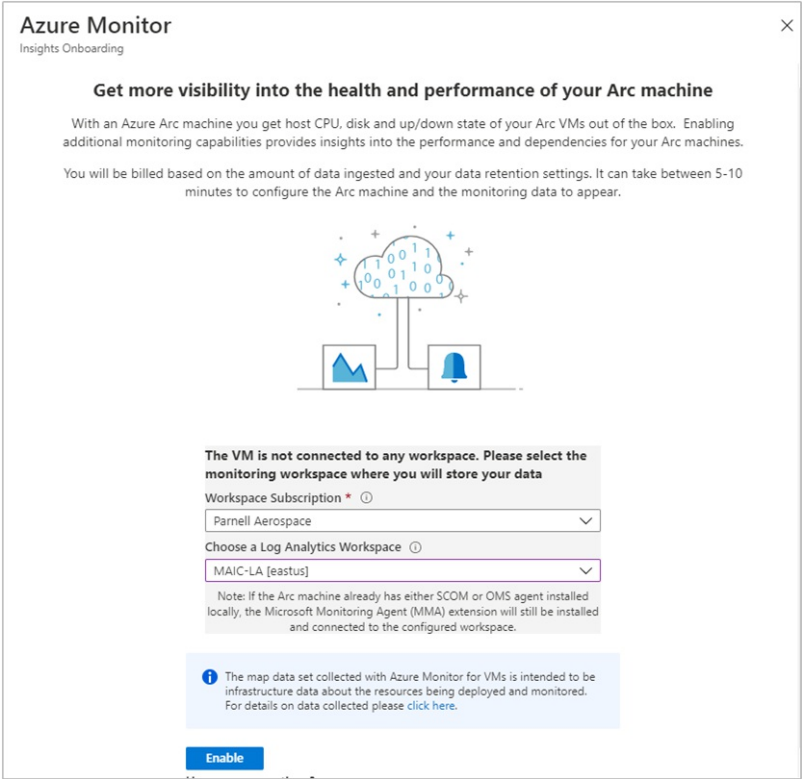
Als VM-inzichten zijn ingeschakeld, krijgt u een bericht dat de machine is toegevoegd aan VM-inzichten. Dit proces duurt enkele minuten terwijl extensies op uw verbonden computer zijn geïnstalleerd.
Verzamelde gegevens weergeven
Nadat de implementatie en configuratie is voltooid, kunt u uw verzamelde gegevens bekijken met behulp van de volgende stappen in Azure Portal:
Navigeer vanuit uw browser naar Azure Portal op https://portal.azure.com/.
Selecteer Inzichten en selecteer vervolgens het tabblad Prestaties . Op dit tabblad ziet u een selecte groep prestatiemeteritems die zijn verzameld van het gastbesturingssysteem van uw computer bovenaan.
over een grafiek om gemiddelden en percentielen weer te geven die vanaf het moment waarop de Log Analytics VM-extensie op de computer is geïnstalleerd.
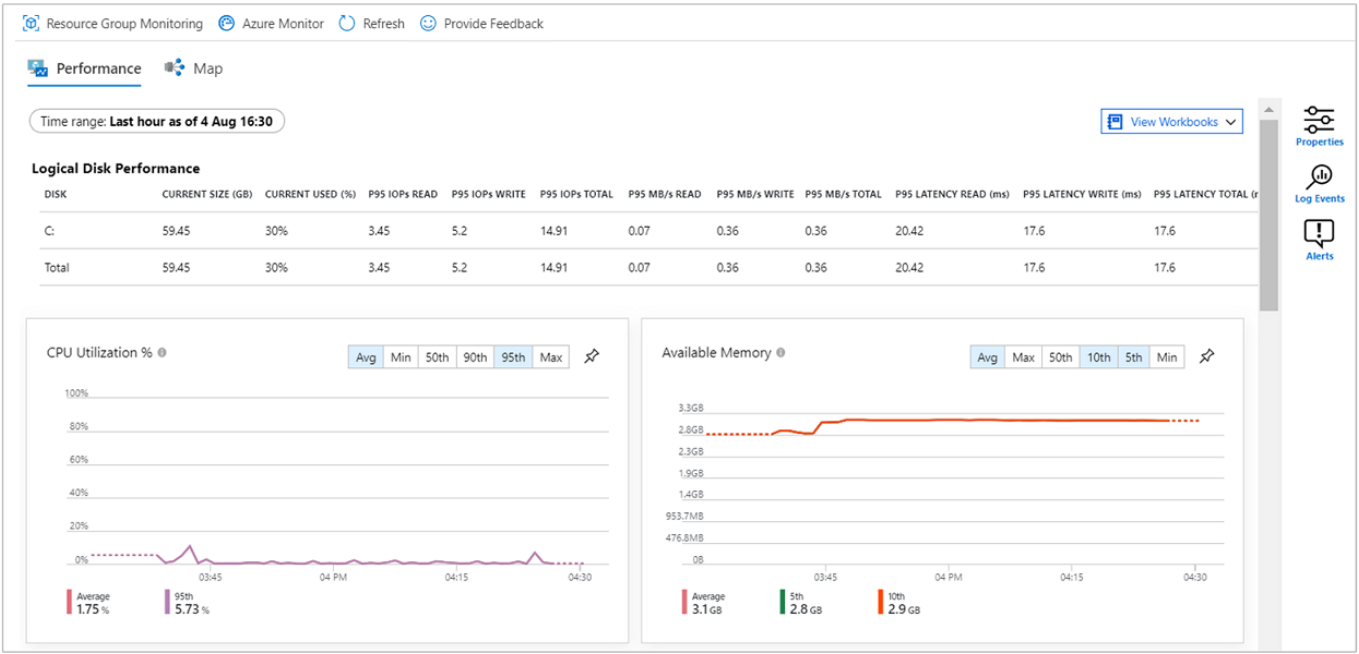
Selecteer Kaart om de kaartfunctie te openen. Hiermee worden de processen weergegeven die worden uitgevoerd op de machine en de bijbehorende afhankelijkheden.
Selecteer Eigenschappen om het eigenschappendeelvenster te openen als dit nog niet is geopend.
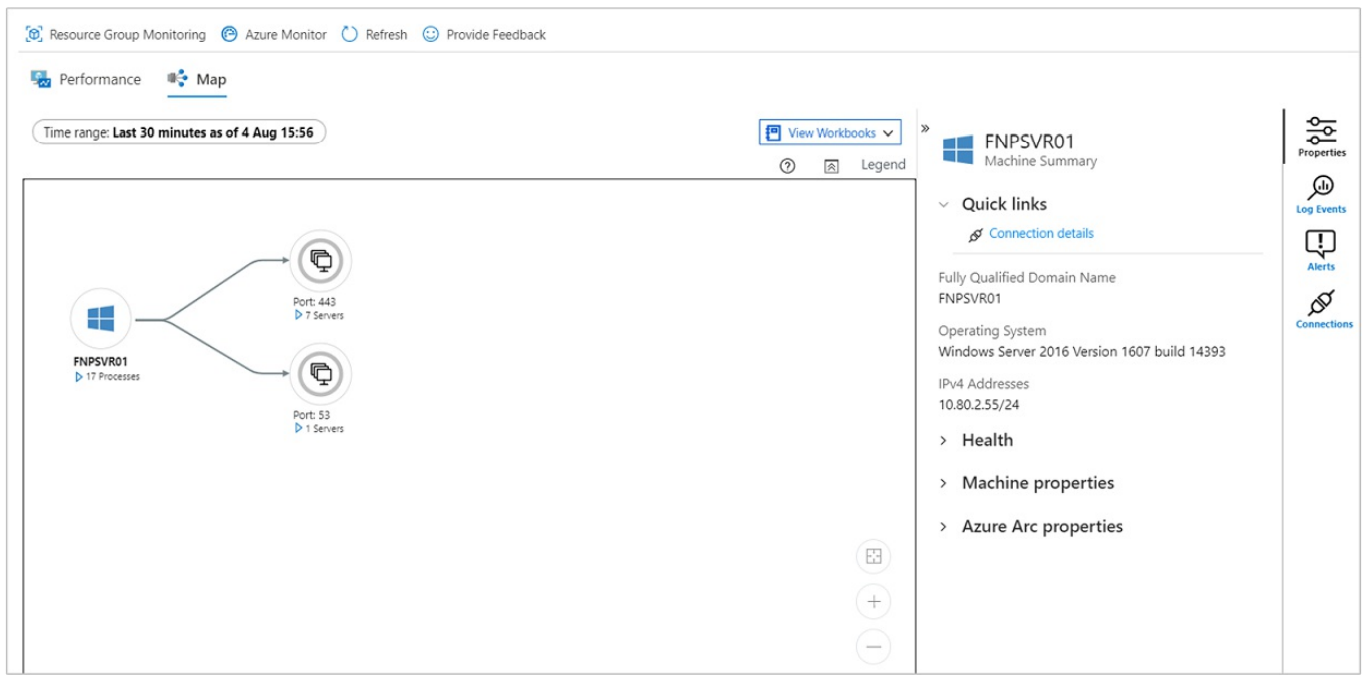
Selecteer uw machine opnieuw en selecteer vervolgens Gebeurtenissen vastleggen. U krijgt een lijst met tabellen die zijn opgeslagen in de Log Analytics-werkruimte voor de computer.
Selecteer Gebeurtenistabel . De tabel Gebeurtenis omvat alle gebeurtenissen uit het Windows-gebeurtenislogboek. Log Analytics wordt geopend met een eenvoudige query om verzamelde logboekvermeldingen voor gebeurtenissen op te halen.